كيفية استخراج MP3 من M4V بأربع طرق ممتازة يجب أن تعرفها
إذا كنت قد اشتريت بالفعل بعض مقاطع الفيديو M4V من متجر iTunes ، فكيف يمكنك تحويل M4V إلى MP3 بسهولة؟ يختلف M4V عن تنسيقات الفيديو الأخرى ، فهو تنسيق فيديو محمي بنظام DRM. عندما تحتاج إلى استخراج ملفات MP3 من M4V ، فأنت بحاجة إلى فك تشفير الحماية مسبقًا. ما عليك سوى معرفة المزيد من التفاصيل حول أفضل 4 محولات M4V إلى MP3 واختيار المحولات المطلوبة وفقًا لمتطلباتك.

الجزء 1: الطريقة المثلى لتحويل M4V إلى MP3
FVC Video Converter Ultimate هو محول M4V إلى MP3 مطلوب ، والذي لا يحول فيديو M4V إلى MP3 بالجودة المرغوبة فحسب ، بل يمكّنك أيضًا من فك تشفير حماية DRM. يمكنك أيضًا من تعديل إعدادات الفيديو والصوت ، أو حتى تحويل ملفات الفيديو باستخدام تسريع الأجهزة المتقدم.
- 1. استخراج ملفات الصوت MP3 من M4V ، MP4 والمزيد من تنسيقات الفيديو الأخرى.
- 2. قم بتعديل معدل الإطارات وجودة الفيديو وترميز الفيديو وإعدادات الصوت والمزيد.
- 3. تسريع الأجهزة المتقدمة لتحويل الفيديو بسرعة عالية.
الخطوة 1. قم بتنزيل وتثبيت محول M4V إلى MP3 ، يمكنك تشغيل البرنامج على جهاز الكمبيوتر الخاص بك. انقر على إضافة ملفات القائمة أو اسحب مقاطع فيديو M4V متعددة مباشرة إلى هذا البرنامج.

الخطوة 2. بمجرد قيامك باستيراد مقاطع الفيديو M4V ، اختر MP3 كتنسيق الإخراج. بالطبع ، يمكنك النقر فوق هيأ رمز لتعديل إعدادات الفيديو والصوت ، مثل معدل العينة وقناة الصوت وما إلى ذلك.

الخطوه 3. علاوة على ذلك ، يمكنك أيضًا النقر فوق ملف تعديل زر أو مقطع زر لتحرير الفيديو الناتج الخاص بك. كما أنه يمكّن من ضبط السطوع والتباين والتشبع وتدرج اللون وتحديد إزالة التشابك حسب متطلباتك.

الخطوة 4. إذا كنت راضيًا عن ملف MP3 ، أو كنت بحاجة إلى دمج ملفات MP3 ، فيمكنك التحقق من ملف دمج في ملف واحد مربع وانقر فوق تحويل زر لبدء تحويل MP4 إلى MP3 بسهولة.
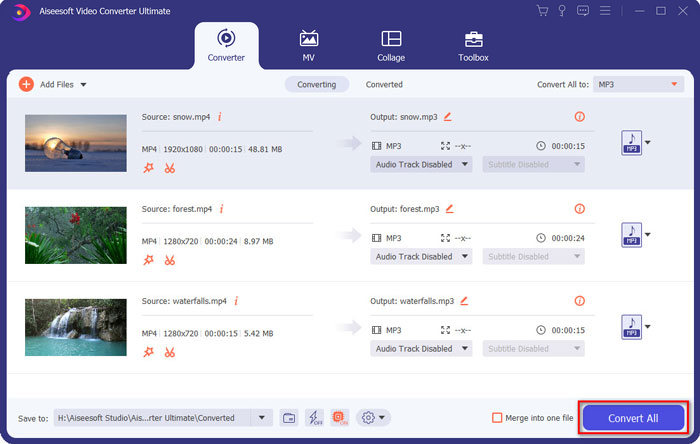
الجزء 2: 3 طرق لاستخراج MP3 من M4V بسهولة
الطريقة الأولى: كيفية تحويل M4V إلى MP3 عبر الإنترنت
FVC Free Online Video Converter هو محول M4V إلى MP3 متعدد الاستخدامات عبر الإنترنت يمكّنك من استخراج MP3 من MP4 بسهولة. علاوة على ذلك ، يمكنك أيضًا ضبط معدل بت الفيديو ومعدل العينة ومعدل الإطارات والدقة وما إلى ذلك.
الخطوة 1. انتقل إلى محول M4V إلى MP3 عبر الإنترنت ، يمكنك النقر فوق أضف ملفات للتحويل زر لتحميل ملفات M4V في البرنامج. لأول مرة ، يجب عليك تنزيل برنامج التثبيت مسبقًا.

الخطوة 2. بمجرد تحميل ملفات M4V ، يمكنك اختيار خيار MP3 من قائمة الصوت. كما أنه يمكّنك من تعديل إعدادات الصوت ، مثل معدل العينة وترميز الصوت والمزيد.

الخطوه 3. بعد ذلك ، يمكنك النقر فوق تحويل زر لبدء تحويل M4V إلى MP3. لن يكون هناك أي بيانات سوف تفقد أثناء عملية التحويل. يمكنك حفظ الصوت الناتج على القرص الصلب الخاص بك.
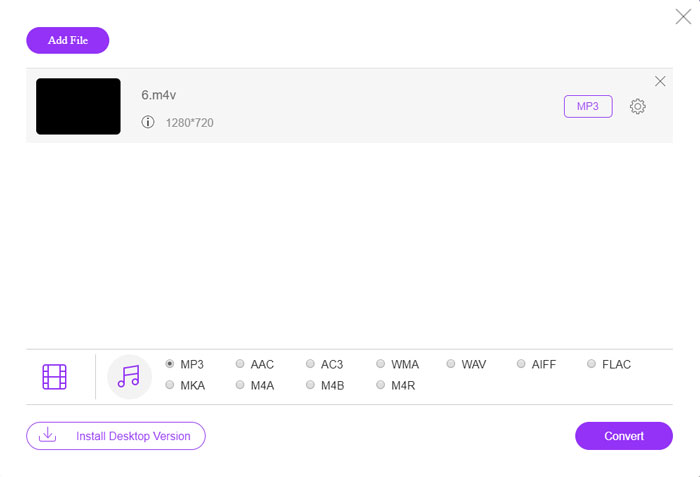
الطريقة 2: كيفية تحويل M4V إلى MP3 عبر HandBrake
HandBrake هو محول M4V مفتوح المصدر إلى MP3 يمكّنك من تخصيص عملية التحويل. يحتوي على بعض المعلمات المتقدمة التي يمكنك من خلالها ضبط دقة الفيديو ومعدل الإطارات والمزيد.
الخطوة 1. قم بتنزيل البرنامج وتثبيته على جهاز الكمبيوتر الخاص بك ، يمكنك تشغيل البرنامج وتحديد موقع ملف M4V الذي تريد تحويله. ثم يمكنك العثور على الفيديو داخل واجهة المستخدم.
الخطوة 2. بعد ذلك ، يمكنك النقر فوق تصفح الزر في الجزء السفلي وأدخل اسم الملف الجديد ومجلد الوجهة. ثم يمكنك اختيار ملف MP3 كتنسيق الإخراج وضبط الإعدادات.
الخطوه 3. بمجرد أن تشعر بالرضا عن إخراج MP3 ، يمكنك النقر فوق ابدأ التشفير زر في القائمة العلوية لتحويل M4V إلى MP3 وفقًا لذلك. قد يستغرق التحويل فترة من الوقت.
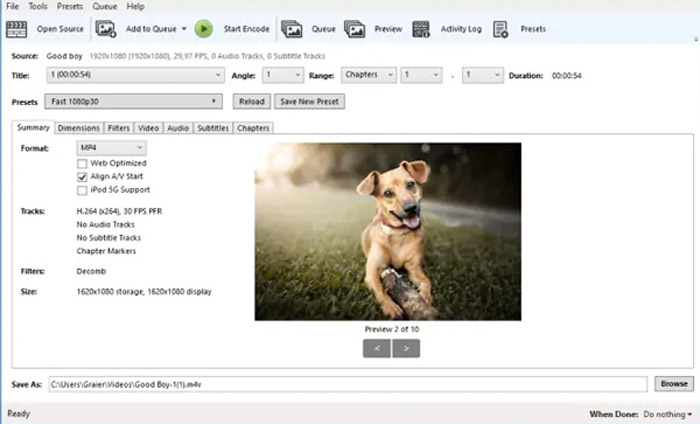
الطريقة الثالثة: كيفية تحويل M4V إلى MP3 من خلال قداس
هناك العشرات من محولات M4V إلى MP3 عبر الإنترنت ، عندما تحتاج إلى التخلص من حماية DRM لملفات M4V. قداس الموتى هو أحد أفضل البرامج المجانية التي يمكنك أخذها في الاعتبار.
الخطوة 1. بمجرد تثبيت ديكريبتر DRM ، يمكنك تشغيل البرنامج لاكتشاف ملفات DRM المحمية ، بما في ذلك الموسيقى أو مقاطع الفيديو أو الكتب الصوتية على مكتبة iTunes الخاصة بك.
الخطوة 2. بعد ذلك ، يمكنك البدء في إزالة DRM من ملفات M4V هذه. سيتم نقل ملفاتك الأصلية إلى المهملات ، والآن أصبحت ملفاتك في مكتبة iTunes خالية من إدارة الحقوق الرقمية.
الخطوه 3. عندما تحصل على ملفات M4V المطلوبة بدون حماية DRM ، يمكنك ببساطة تحويل الفيديو باستخدام محولات M4V عبر الإنترنت إلى MP3 ، أو نقله إلى هاتف ذكي مباشرة. (يرى كيفية تحويل ملفات FLV إلى MP3)
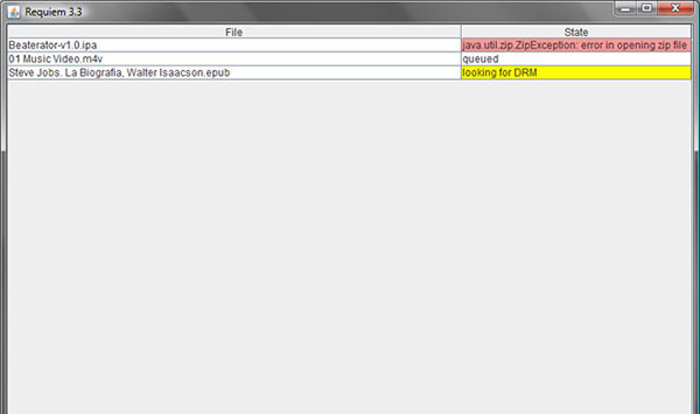
الجزء 2: أسئلة وأجوبة حول تحويل M4V إلى MP3
1. ما هو تنسيق ملف M4V؟
امتداد الملف M4V هو فيديو MPEG-4 ، والذي يُعرف أيضًا باسم ملف فيديو iTunes. عند شراء ملفات فيديو أو استئجارها من iTunes Store ، يمكنك الحصول على مقاطع الفيديو بتنسيق M4V مع حماية DRM. لكن ملف الفيديو قابل للتطبيق على الأجهزة المصرح بها. عندما تقوم بتحويل M4V إلى MP3 ، يمكنك استخدام ملف الصوت للأجهزة الأخرى.
2. ما هي طريقة 100% القابلة للتطبيق لتحويل M4V إلى MP3؟
إذا لم تتمكن من تحويل M4V إلى MP3 مباشرة ، وهو مقيد بحماية DRM ، فيمكنك استخدام مسجل الشاشة لالتقاط فيديو M4V كصوت MP3. FVC Free Screen Recorder هو حل متعدد الاستخدامات عبر الإنترنت يمكّنك من الحصول على ملف صوتي راضٍ دون أي رسوم.
3. كيفية تحويل M4V إلى MP3 مع حماية DRM عبر HandBrake؟
عندما تحتاج إلى تحويل M4V إلى MP3 مع حماية DRM ، هل يمكنك استخدام HandBrake لفك تشفير مقاطع الفيديو؟ نعم ، يمكنك تثبيت بعض المكونات الإضافية الإضافية لفك تشفير مقاطع الفيديو قبل التحويل.
خاتمة
عندما تحتاج إلى تحويل M4V إلى MP3 ، يجب أن تتعلم المزيد عن العوامل المهمة للحصول على الملفات المطلوبة بسهولة. إذا كان لديك بعض ملفات M4V البسيطة بدون حماية DRM ، فيمكنك اختيار أي فيديو M4V عبر الإنترنت لتحويل MP3 أو برنامج مجاني بدلاً من ذلك. FVC Video Converter Ultimate هو المحول النهائي الذي يمكّن من تحويل مقاطع الفيديو وفك تشفير حماية DRM بسهولة.



 محول الفيديو النهائي
محول الفيديو النهائي مسجل الشاشة
مسجل الشاشة



